Photo Stream เป็นส่วนเสริมใหม่ของ iOS 5, OS X และ iCloud Apple ได้จัดเตรียมวิธีที่ไม่ยุ่งยากสำหรับการซิงค์ภาพถ่ายทั้งหมดของคุณโดยอัตโนมัติในอุปกรณ์หลายเครื่องพร้อมกันโดยมีปัญหาเดียว เนื่องจากบริการนี้ไม่สามารถลบภาพถ่ายใน Photo Stream ของคุณได้ เอ่อโอ้.
มีวิธีแก้ปัญหาสำหรับปัญหาที่อาจน่าอับอายนี้แม้ว่าจะใช้จ่ายมากเกินไป แต่ก็มีประสิทธิภาพเกินกว่าที่ควรจะเป็น
วิธีเดียวในการลบรูปภาพใด ๆ ไม่ว่าจะเป็นภาพเดียวหรือหลายภาพจาก Photo Stream ของคุณคือการรีเซ็ตสตรีมทั้งหมดของคุณ ตรวจสอบให้แน่ใจว่าคุณมีสำเนารูปภาพที่คุณไม่ได้อาย

- เยี่ยมชม iCloud.com และเข้าสู่บัญชี iCloud ของคุณ จากหน้าหลักคลิกชื่อของคุณที่มุมบนขวา
- หน้าจอการตั้งค่าบัญชีของคุณจะปรากฏขึ้น คลิกที่ "ขั้นสูง"
- คลิกที่ "รีเซ็ตภาพถ่ายสตรีม" ยืนยันการเลือกของคุณเมื่อได้รับแจ้ง โปรดทราบว่านี่จะเป็นการลบรูปภาพทั้งหมดออกจาก Photo Stream ของคุณ สำหรับรูปภาพที่คุณต้องการเก็บตรวจสอบให้แน่ใจว่าคุณยังมีรูปภาพต้นฉบับในม้วนฟิล์มหรือเก็บไว้ที่อื่น
- คุณจะต้องปิดการใช้งานสตรีมรูปภาพใน iPhoto เพื่อล้างรูปภาพสตรีม ในการดำเนินการดังกล่าวให้เปิด iPhoto และเปิดการตั้งค่า คลิกที่ไอคอน Photo Stream จากนั้นยกเลิกการทำเครื่องหมายที่ช่องถัดจาก "Enable Photo Stream"
นอกจากนี้คุณยังสามารถปิดการนำเข้ารูปถ่ายสตรีมอัตโนมัติลงในไลบรารี iPhoto ของคุณเพื่อป้องกันไม่ให้รูปภาพที่ไม่ต้องการถูกบันทึกไว้ในที่อื่น
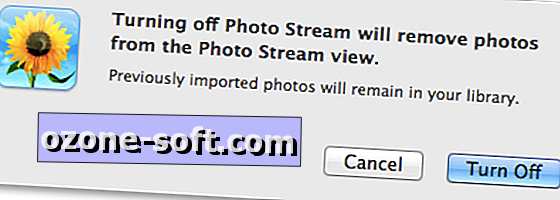
- เมื่อคุณถูกขอให้ยืนยันการตัดสินใจของคุณคลิกที่ "ปิด"
- ตามค่าเริ่มต้น iPhoto ได้รับการตั้งค่าให้นำเข้ารูปภาพสตรีมรูปภาพของคุณโดยอัตโนมัติไปยังคลัง iPhoto ของคุณ คุณจะต้องไปที่ส่วนเหตุการณ์ของ iPhoto และค้นหาเหตุการณ์ของ Photo Stream เดือนปัจจุบัน คุณสามารถเปิดกิจกรรมและลบรูปภาพแต่ละรูปได้ที่นี่




ในการรีเซ็ต Photo Stream บนอุปกรณ์ iOS ให้ไปที่การตั้งค่า> iCloud และปิด Photo Stream เปิดใหม่หลังจากสตรีมของคุณถูกล้าง หากคุณใช้พีซีคุณสามารถลบไฟล์แต่ละไฟล์ที่คุณต้องการกำจัดได้ คุณไม่ต้องรีเซ็ต Photo Stream ทั้งหมดของคุณในแผงควบคุม iCloud
หวังว่านี่คือสิ่งที่ Apple ระบุในการอัพเดทในอนาคต ความยุ่งยากที่บางคนต้องดำเนินการเพื่อลบภาพบางส่วนจาก Photo Stream นั้นไม่ได้เป็นกระบวนการที่น่ายินดี แต่ตอนนี้ดูเหมือนว่าจะเป็นทางออกเดียว
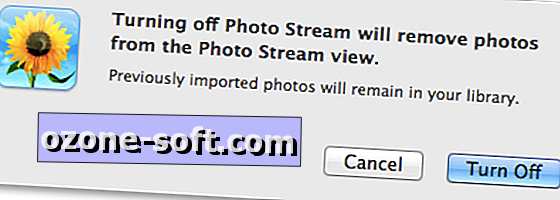













แสดงความคิดเห็นของคุณ